Oktatóanyag: A Microsoft Ügyfélszerződéshez tartozó számla áttekintése
Az egyes tranzakciók elemzésével áttekintheti a számlán szereplő tételeket. A rendszer minden hónapban létrehoz egy számlát az egyes számlázási profilokhoz a Microsoft-ügyfélszerződéshez tartozó számlázási fiókban. A számla az előző hónap összes díját tartalmazza. A számláit megtekintheti az Azure Portalon, és összehasonlíthatja a díjtételeket a használatrészletező fájlban szereplő adatokkal.
Ez az oktatóanyag csak azokra az Azure-ügyfelekre vonatkozik, akik rendelkeznek Microsoft Ügyfélszerződéssel.
Ebben az oktatóanyagban az alábbiakkal fog megismerkedni:
- A kiszámlázott tranzakciók áttekintése az Azure Portalon
- Függőben lévő díjak áttekintése a következő számla összegének megbecsléséhez
- Az Azure használati díjainak elemzése
Előfeltételek
Számlázási fiókkal kell rendelkeznie egy Microsoft Ügyfélszerződéshez kapcsolódóan.
Hozzáféréssel kell rendelkeznie egy Microsoft Ügyfélszerződéshez. A számlázási profil tulajdonosának, közreműködőjének, olvasójának vagy számlakezelőjének kell lennie a számlázási és használati adatok megtekintéséhez. A Microsoft-ügyfélszerződések számlázási szerepköreivel kapcsolatos további információért lásd a számlázási profil szerepköreit és feladatait.
30 napnál több időnek kell eltelnie el az Azure-előfizetés életbe lépése óta. Az Azure a számlázási időszak végén küld Önnek számlát.
Bejelentkezés az Azure-ba
- Jelentkezzen be az Azure Portalra.
Microsoft-ügyfélszerződéshez való hozzáférés ellenőrzése
A szerződéstípusra kattintva megállapíthatja, hogy rendelkezik-e hozzáféréssel a Microsoft-ügyfélszerződéshez tartozó számlázási fiókhoz.
Az Azure Portalon írja be a költségkezelés + számlázás szöveget a keresőmezőbe, majd válassza a Költségkezelés + Számlázás lehetőséget.
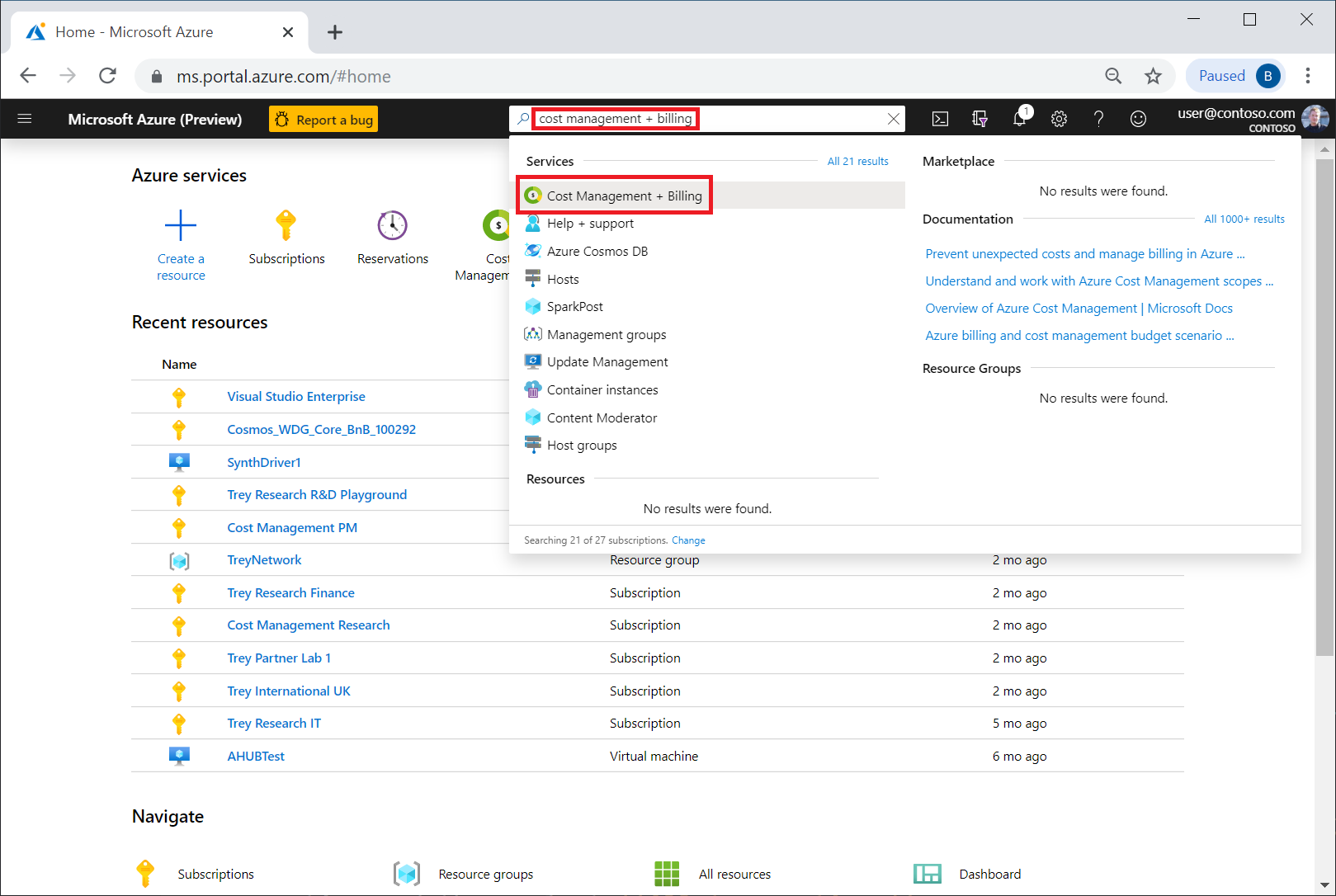
Ha csak egy számlázási hatókörhöz rendelkezik hozzáféréssel, válassza a bal oldalon található Tulajdonságok elemet. Akkor fér hozzá a Microsoft-ügyfélszerződéshez tartozó számlázási fiókhoz, ha a számlázási fiók típusa Microsoft-ügyfélszerződés.
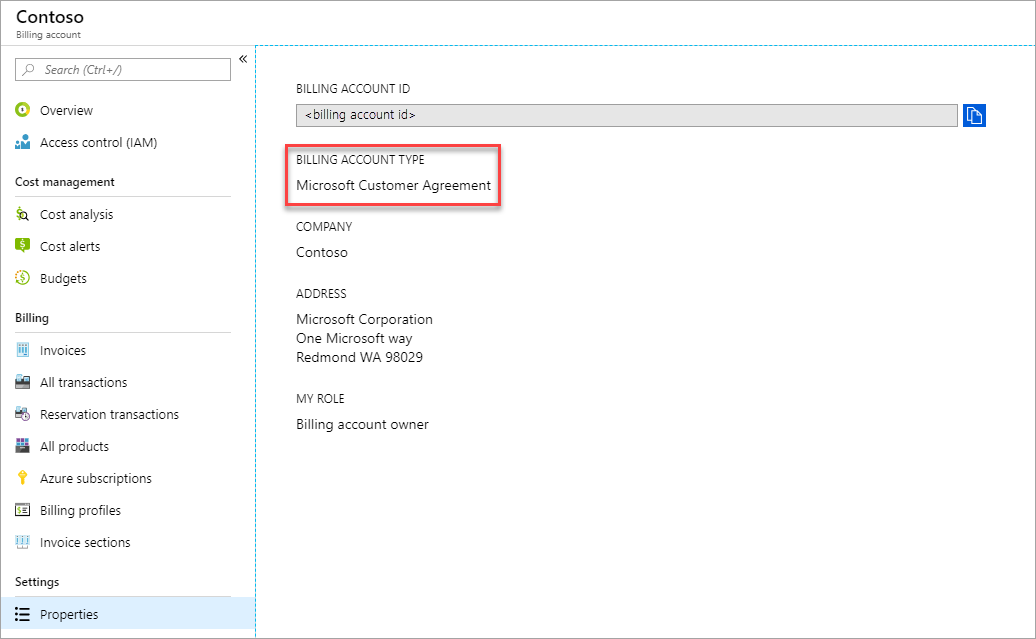
Ha több számlázási hatókörhöz van hozzáférése, a számlázási fiók oszlopában ellenőrizheti a fiók típusát. Akkor fér hozzá a Microsoft-ügyfélszerződéshez tartozó számlázási fiókhoz, ha bármelyik hatókör számlázási fiókjának típusa Microsoft-ügyfélszerződés.
A számlázási hatókörök lapon válassza a Számlázási hatókörök lehetőséget, majd válassza ki azt a számlázási fiókot, amellyel fizetni kívánja az előfizetés használatát. A számlázási fióknak Microsoft-ügyfélszerződés típusú lesz.

A kiszámlázott tranzakciók áttekintése az Azure Portalon
Az Azure Portalon válassza a bal oldalon található Összes tranzakció lehetőséget. A hozzáférésétől függően előfordulhat, hogy csak egy számlázási fiók, számlázási profil vagy számlaszakasz kiválasztása után tudja kiválasztani ki az Összes tranzakció lehetőséget.
Az Összes tranzakció lapon az alábbi információk jelennek meg:
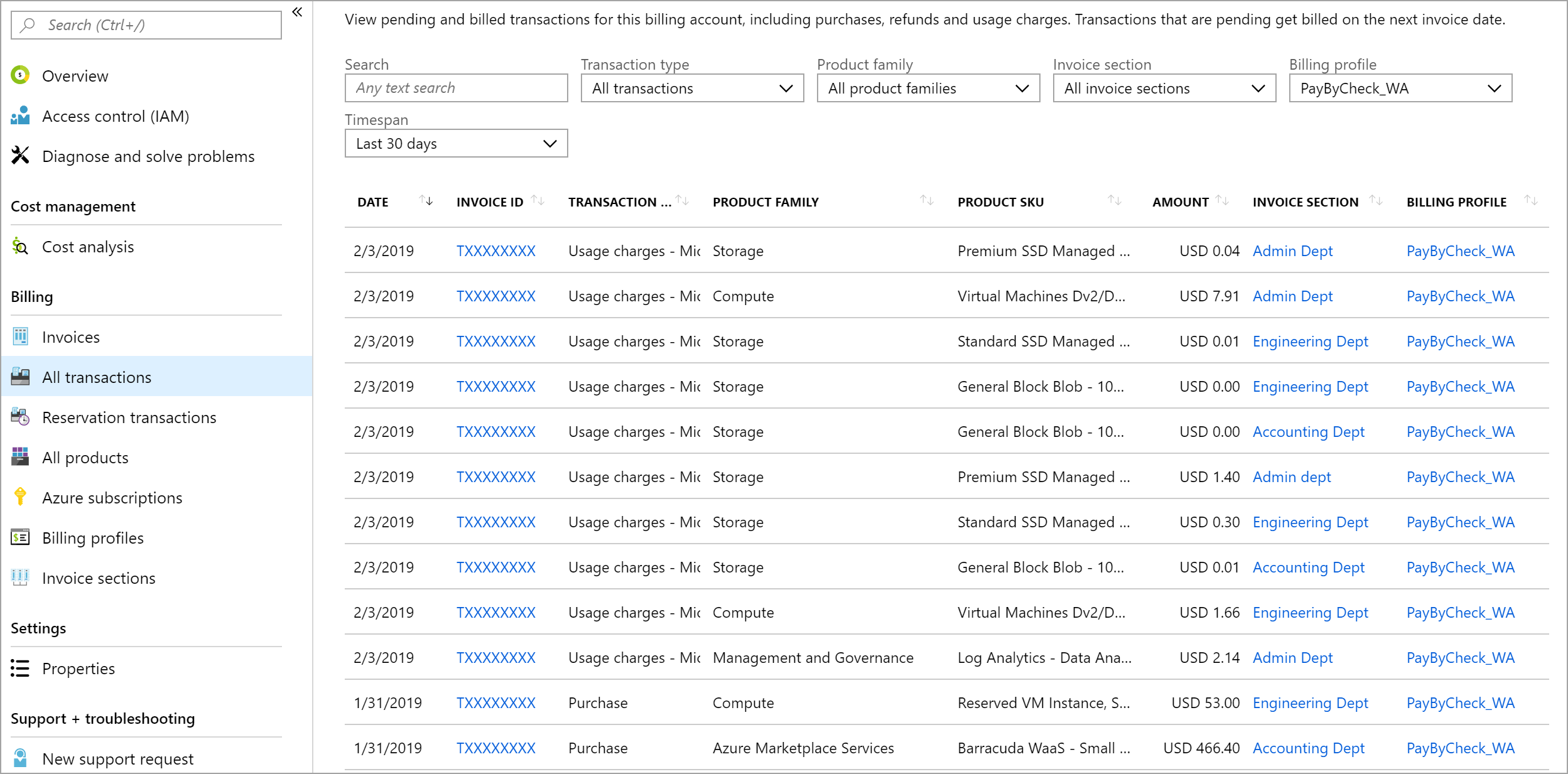
| Oszlop | Definíció |
|---|---|
| Dátum | A tranzakció dátuma |
| Számlaazonosító | Annak a számlának az azonosítója, amelyen a tranzakció számlázva lett. Ha támogatási kérést nyújt be, ossza meg az azonosítót az Azure-támogatással, hogy a támogatási kérésre gyorsabban kapjon választ |
| Tranzakció típusa | A tranzakció típusa, például vásárlás, lemondás vagy a használati díjak befizetése |
| Termékcsalád | Termékkategória, mint például a számítási szolgáltatás a virtuális gépek esetén, vagy az adatbázis az Azure SQL-adatbázis esetén |
| Termékváltozat | A termék példányát azonosító egyedi kód |
| Összeg | A tranzakció összege |
| Számlázási szakasz | A tranzakció a számlázási profil számlájának ezen szakaszában jelenik meg |
| Számlázási profil | A tranzakció ezen számlázási profil számláján jelenik meg |
A számla azonosítójára keresve szűrje ki a számlához tartozó tranzakciókat.
Tranzakciók megtekintése számlaszakaszonként
A számlaszakaszokkal rendezheti a számlázási profil számlájának költségeit. További tudnivalók. Amikor létrejön egy számla, a számlázási profil összes szakaszának összes díja megjelenik a számlán.
Az alábbi képen egy mintaszámla Könyvelési osztály szakasza és az abban található díjak láthatók.
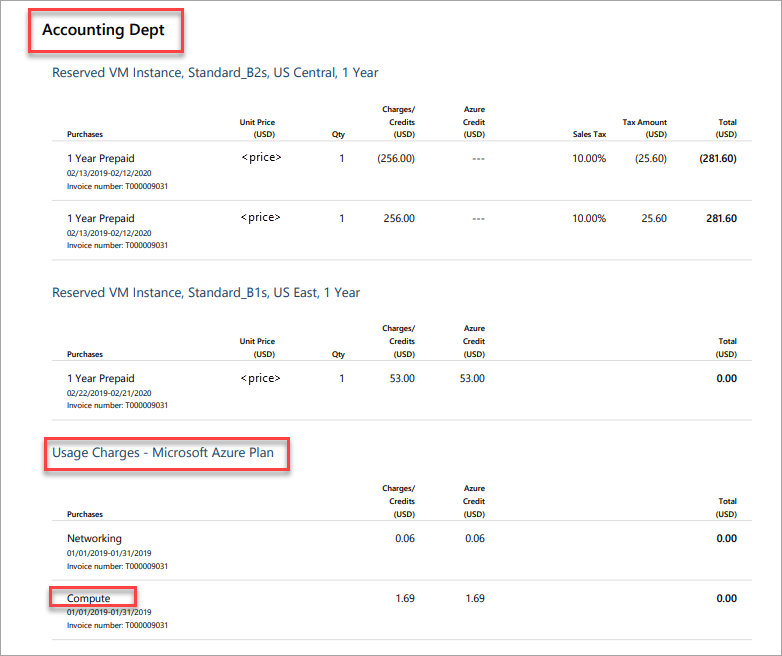
Ha beazonosította egy adott számlaszakasz díjait, megtekintheti a tranzakciókat az Azure Portalon a díjak értelmezéséhez.
Egy számla tranzakcióinak megtekintéséhez nyissa meg az Összes tranzakció lapot az Azure Portalon.
Szűrjön rá a számlaszakasz nevére a tranzakciók megtekintéséhez.
Függőben lévő díjak áttekintése a következő számla összegének megbecsléséhez
A Microsoft Ügyfélszerződéshez tartozó számlázási fiókban a díjak összegei a számlázásig becsült, függőben lévő összegek. A függőben lévő díjakat megtekintheti az Azure Portalon a következő számla összegének megbecsléséhez. A függőben lévő díjak becsült összegek, és nem tartalmazzák az adót. A következő számlán feltüntetett díjak eltérhetnek a függőben lévő díjaktól.
Függőben lévő díjak összegzésének megtekintése
Jelentkezzen be az Azure Portalra.
Válasszon ki egy számlázási profilt. A hozzáférésétől függően előfordulhat, hogy ki kell választania egy számlázási fiókot. A számlázási fiókon belül válassza ki a Számlázási profilok lehetőséget, majd a számlázási profilt.
Válassza az Összegzés lehetőséget a képernyő felső részén.
A díjak szakasz az aktuális hónap és az utolsó hónap díjait jeleníti meg.

Az aktuális hónap díjai az aktuális hónap függőben lévő díjai, és számlázásuk a havi számla létrehozásakor történik. Ha az előző havi számla még nincs létrehozva, a múlt havi díjak is függőben vannak, és a következő számlán fognak megjelenni.
Függőben lévő tranzakciók megtekintése
A függőben lévő díjak azonosításkor a díjakat kitevő egyes tranzakciók elemzésével értelmezheti a díjakat. Ezen a ponton a függőben lévő használati díjak nem jelennek meg az Összes tranzakció lapon. A függőben lévő használati díjakat az Azure-előfizetések oldalán tekintheti meg.
Jelentkezzen be az Azure Portalra.
Az Azure Portalon írja be a költségkezelés + számlázás szöveget a keresőmezőbe, majd válassza a Költségkezelés + Számlázás lehetőséget.
Válasszon ki egy számlázási profilt. A hozzáférésétől függően előfordulhat, hogy ki kell választania egy számlázási fiókot. A számlázási fiókon belül válassza ki a Számlázási profilok lehetőséget, majd a számlázási profilt.
Válassza a bal oldalon található Összes tranzakció lehetőséget.
Keressen rá a függőben kifejezésre. Használja az Időtartomány szűrőt a jelenlegi vagy az előző hónap függőben lévő díjainak megtekintéséhez.

Függőben lévő használati díjak megtekintése
Jelentkezzen be az Azure Portalra.
Az Azure Portalon írja be a költségkezelés + számlázás szöveget a keresőmezőbe, majd válassza a Költségkezelés + Számlázás lehetőséget.
Válasszon ki egy számlázási profilt. A hozzáférésétől függően előfordulhat, hogy ki kell választania egy számlázási fiókot. A számlázási fiókon belül válassza ki a Számlázási profilok lehetőséget, majd a számlázási profilt.
Válassza ki az Összes előfizetés elemet az oldal bal oldalán.
Az Azure-előfizetések oldala megjeleníti a számlázási profilban szereplő egyes előfizetések aktuális és utolsó havi díjait. Az aktuális hónap díjai az aktuális hónap függőben lévő díjai, és számlázásuk a havi számla létrehozásakor történik. Ha az előző havi számla még nincs létrehozva, a múlt havi díjak is függőben vannak.

Az Azure használati díjainak elemzése
A használatalapú díjak elemzéséhez használja az Azure használati adatait és díjait tartalmazó CSV-fájlt. A fájlt letöltheti egy számlához vagy a függőben lévő díjakhoz is.
A számla és a használati adatok letöltése
A hozzáférésétől függően előfordulhat, hogy ki kell választania egy számlázási fiókot vagy számlázási profilt a Költségkezelés + Számlázás lapon. A bal oldali menüben válassza a Számlázás területen lévő Számlák elemet. A számlák rácsos elrendezésében keresse meg a letölteni kívánt számla sorát. Válassza a sor végén található letöltési szimbólumot vagy három pontot ( ... ). A Letöltés mezőben töltse le a használati adatokat tartalmazó fájlt és a számlát.
Részletes használat megtekintése számlaszakasz szerint
Az Azure használati adatait és díjait tartalmazó fájlt szűrheti a számlaszakaszokra vonatkozó használati díjak egyeztetéséhez.
Az alábbi információk végigvezetik a Könyvelési osztály számlaszakasz számítási díjainak egyeztetési lépésein:
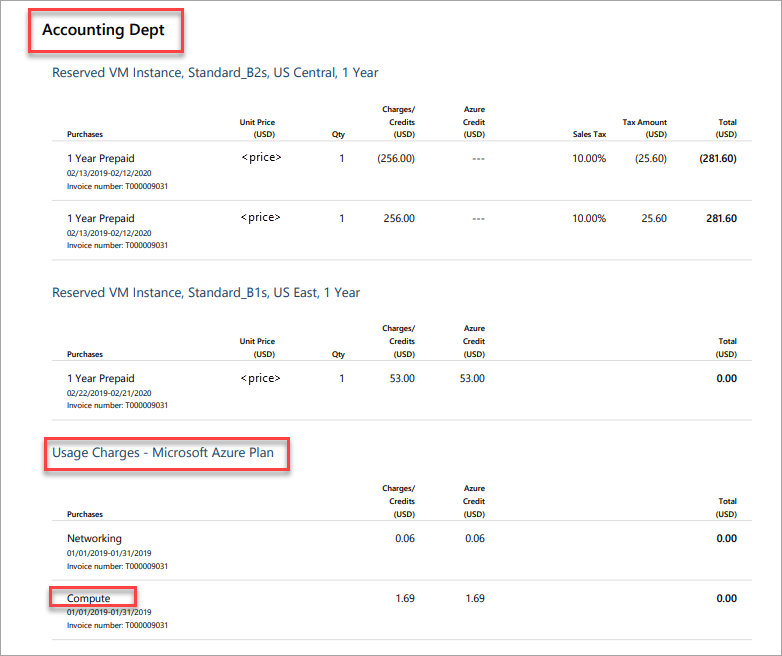
| PDF-formátumú számla | Az Azure használati adatait és díjait tartalmazó CSV-fájl |
|---|---|
| Könyvelési osztály | invoiceSectionName |
| Használati díjak – Microsoft Azure-csomag | productOrderName |
| Compute | serviceFamily |
Szűrje a CSV-fájl invoiceSectionName oszlopát a Könyvelési osztály értékre. Ezután szűrje a CSV-fájl productOrderName oszlopát a Microsoft Azure-csomag értékre. A következő lépésben szűrje a CSV-fájl serviceFamily oszlopát a Microsoft.Compute értékre.

Részletes használat megtekintése előfizetés szerint
Az Azure használati adatait és díjait tartalmazó CSV-fájlt szűrheti az előfizetésekre vonatkozó használati díjak egyeztetéséhez. Egy előfizetés díjainak azonosításakor használja az Azure használati adatait és díjait tartalmazó CSV-fájlt a díjak elemzéséhez.
A következő kép az Azure Portalon szereplő előfizetések listáját jeleníti meg.
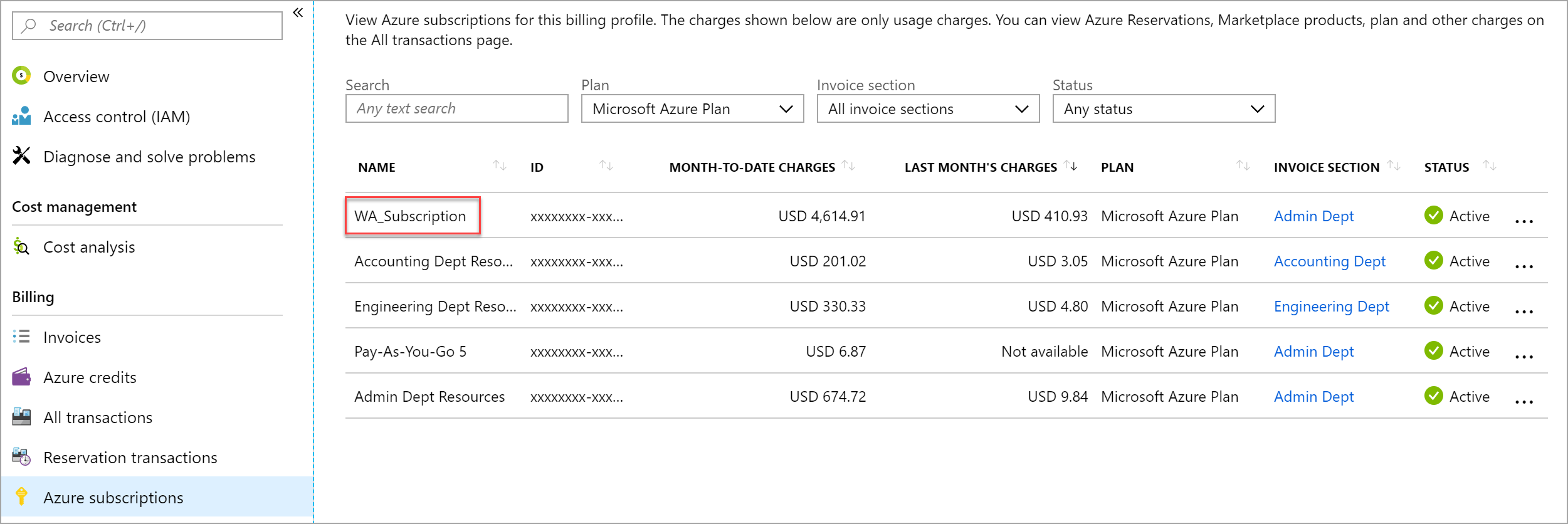
Szűrje az Azure használati adatait és díjait tartalmazó CSV-fájl subscriptionName oszlopát a WA_Subscription értékre a WA_Subscription részletes használati díjainak megtekintéséhez.

A számla befizetése
A számla befizetésére vonatkozó utasításokat a számla alján találja. Útmutató a fizetéshez.
Ha már befizette számláját, a befizetés állapotát az Azure Portalon található Számlák oldalon ellenőrizheti.
Következő lépések
Ez az oktatóanyag bemutatta, hogyan végezheti el az alábbi műveleteket:
- A kiszámlázott tranzakciók áttekintése az Azure Portalon
- Függőben lévő díjak áttekintése a következő számla összegének megbecsléséhez
- Az Azure használati díjainak elemzése
A költségelemzés használatának megkezdéséhez tekintse át a gyorsútmutatót.